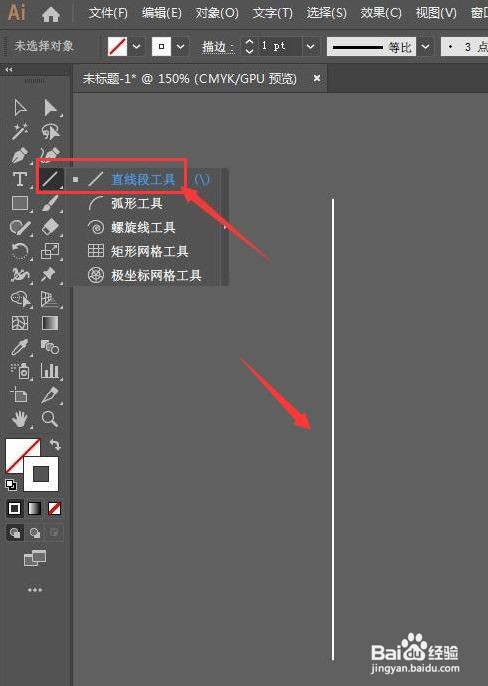ai圆形添加散点拉丝方法
1、1.第一步打开界面后,点击直线段工具绘制一条竖线
2、2.第二步在效果菜单的扭曲和变换栏目中,打开变换效果窗口,如下图所示调整参数,点击确定按钮保存
3、3.第三步点击对象菜单中的扩展外观按钮
4、4.第四步找到左侧的膨胀工具,按住shift键扩大图形范围,直至呈圆形状
5、5.第五步打开描边设置窗口,调整粗细为0.25pt,并将端头形状设置为圆形,适当修改颜色背景即可
声明:本网站引用、摘录或转载内容仅供网站访问者交流或参考,不代表本站立场,如存在版权或非法内容,请联系站长删除,联系邮箱:site.kefu@qq.com。
阅读量:26
阅读量:35
阅读量:94
阅读量:63
阅读量:52